在 Power BI 中使用 CQD 數據檢視Microsoft Teams 使用率
Teams 使用方式報告屬於我們可下載的 CQD Power BI 查詢範本的一部分。
此報告可讓您存取 Teams 通話品質儀錶板 (CQD) ) 數據,以查看使用者使用 Microsoft Teams (,以及使用者使用多少) 。 這些報告是一個集中式位置,系統管理員和商務主管都可以快速移至此數據。 由於 通話質量遙測的性質,建議您不要將此數據依賴於具體數位。
Teams 使用量 Power BI 報表包含兩個主要報告: 通話計數摘要 和 音訊通話分鐘數摘要。 當使用者利用向下切入報告時, 就會播放 [每日使用量]、[ 地區音訊詳細數據]、[ 會議詳細數據] 和 [ 使用者清單 ] 報告,如本文稍後所述。 為了獲得最佳結果,請確定您的租使用者已上傳最新的 建築物和子網數據 ,以便您可以使用地區和網路篩選功能。
注意事項
建議您使用新的體驗品質報告 (QER) ,以檢視 Power BI 中的 Teams CQD 數據。 雖然 Teams 使用方式報告仍受到支援,但只有 QER 會收到最新 Teams 功能和通話案例的新更新和涵蓋範圍。 如果您尚未嘗試 QER,也可在可下載的 CQD 套件 Power BI 查詢範本 中使用,與 Teams 使用方式報告相同。
通話計數摘要報表
[通話計數摘要] 主頁面會立即提供過去 30 天和 90 天內的音訊、視訊和螢幕共用會話數目,如章節標題中所述。 最初顯示的數據適用於整個組織。 您可以使用頁面左側的交叉分析篩選器下拉式選項來篩選數據。
![Teams 使用方式報告中 [通話計數摘要] 報告的螢幕快照。](media/cqd-teams-utilization-report1.png)
交叉分析篩選器下拉式清單右側的媒體類型通話數,在過去 30 天內會細分為內部/外部檢視。 我們可以透過上述螢幕快照,看到組織外部有更多通話正在進行。
![在 Teams 使用方式報告中,[按媒體類型計算過去 90 天每月通話數目] 的螢幕快照。](media/cqd-teams-utilization-report2.png)
在媒體類型計數方塊的右側,我們有過去 90 天按媒體類型計算的每月通話數。 您可以顯示上個月或目前日期的月份計數,提供使用趨勢資訊。

中間圖形的運作方式與90天圖表相同,不過它提供了過去30天的每日使用狀況檢視,並可讓使用者針對特定日期選取並向下切入詳細數據。
![[Teams 使用方式報告] 中 [過去 30 天以媒體類型計算每日通話數] 的螢幕快照。](media/cqd-teams-utilization-report4.png)
在頁面左下角,您可以找到一個表格,提供過去一年各媒體類型的總計值。
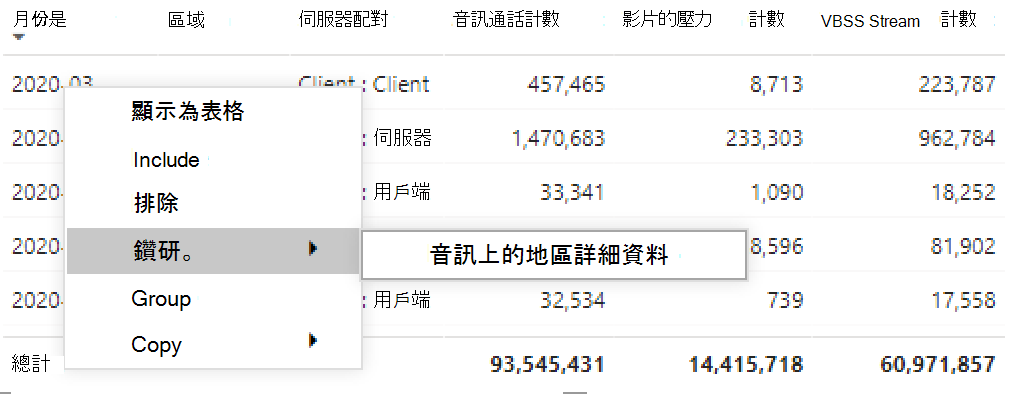
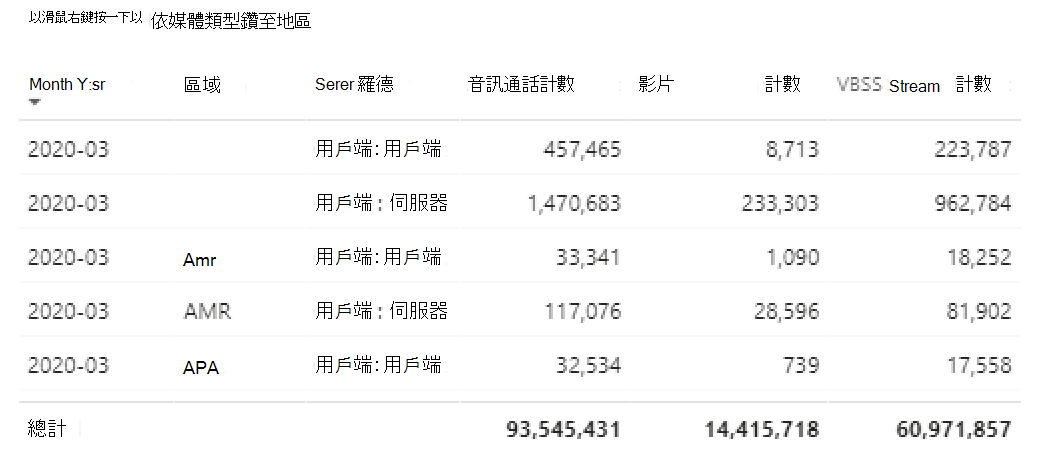
在表格右側,條形圖會顯示用戶端在過去 30 天內) 使用最多 ( (通話/串流。
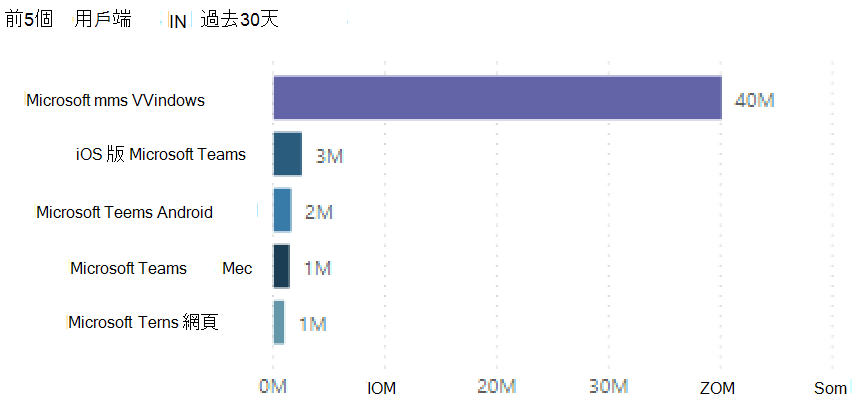
本頁的最後一組圖表會個別顯示每種媒體類型,並顯示會議和 P2P 使用狀況的明細。 下圖顯示與 P2P 相比,會議使用量大幅增加。
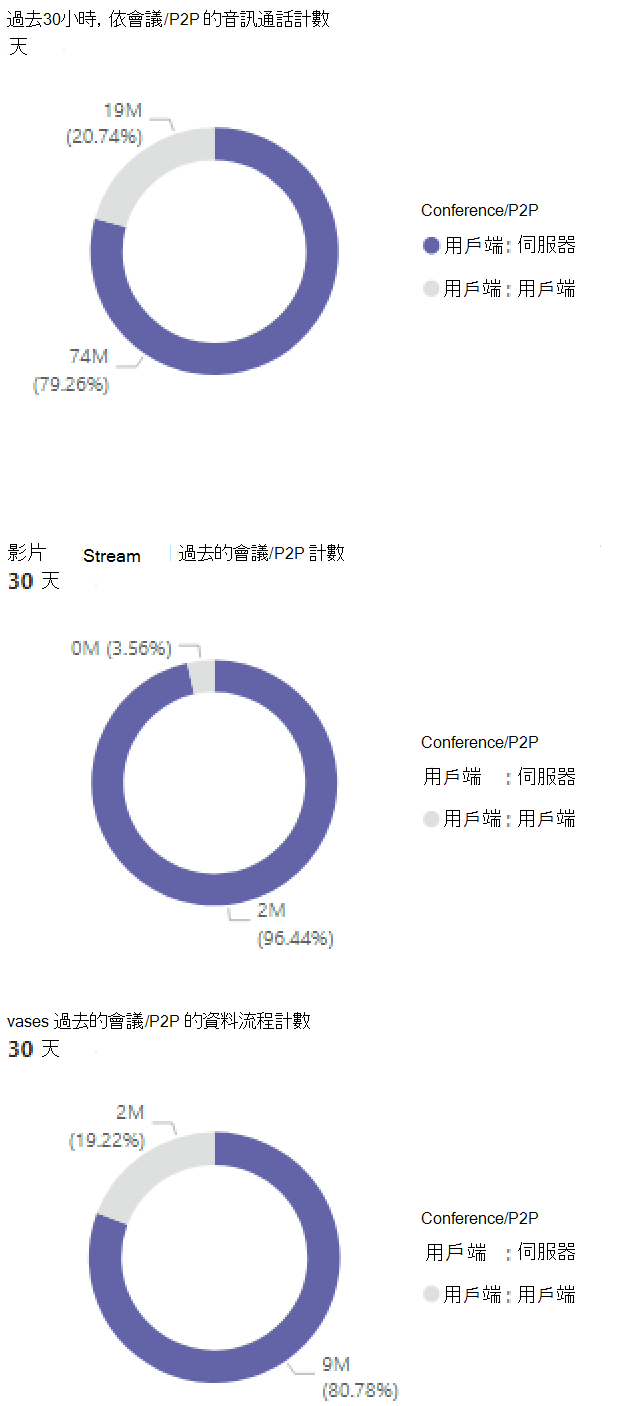
音訊分鐘數摘要報表
音訊分鐘數使用量報告提供幾個不同檢視的總分鐘數使用量。
三十天的使用量摘要會以文本框的形式顯示在交叉分析篩選器旁邊。 頂端數字顯示 30 天總計,下方為內部和外部明細。
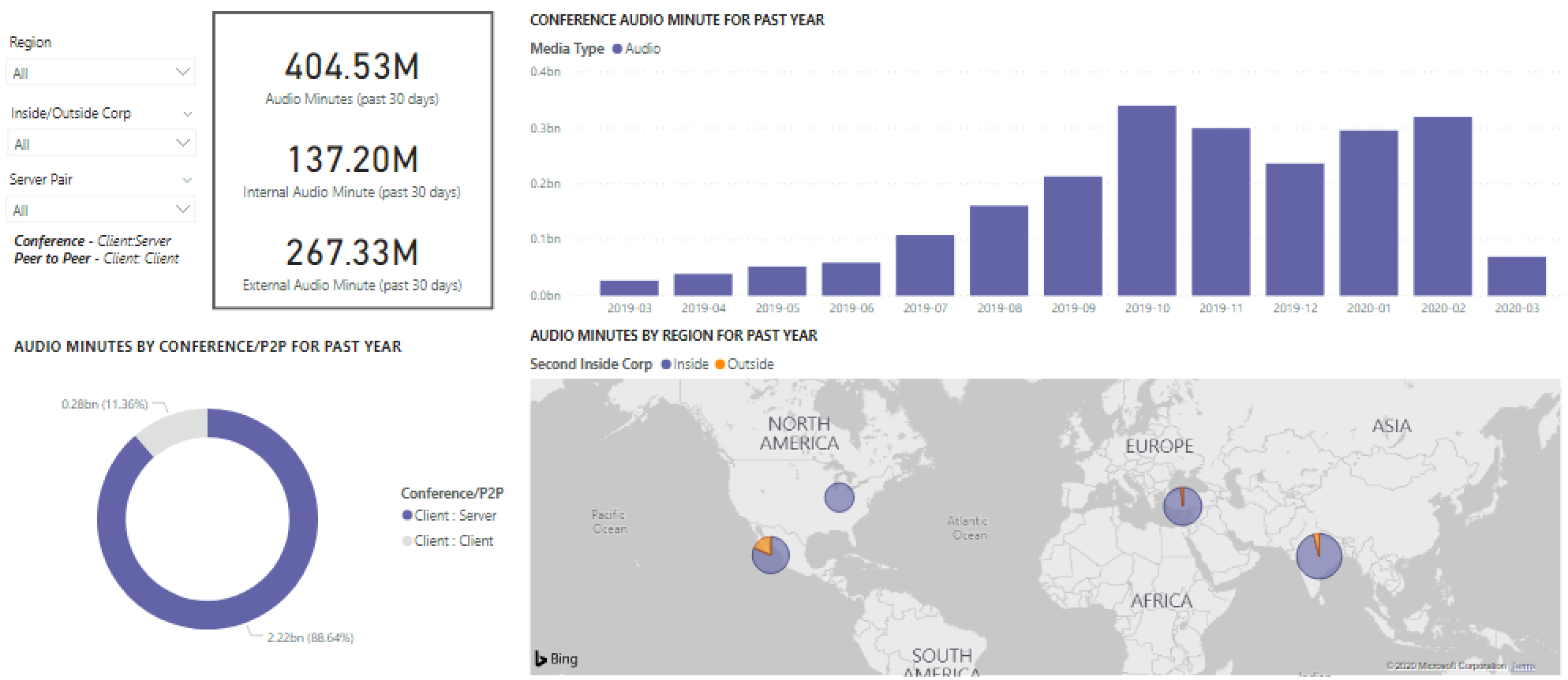
右上角的條形圖提供長達一年的會議音訊使用狀況檢視。 將游標停留在月份上以顯示會議音訊分鐘數。
若要顯示 P2P 與會議音訊的差異,左下角的圖表會擁取過去一年的所有音訊,並將其分隔這兩種類型。
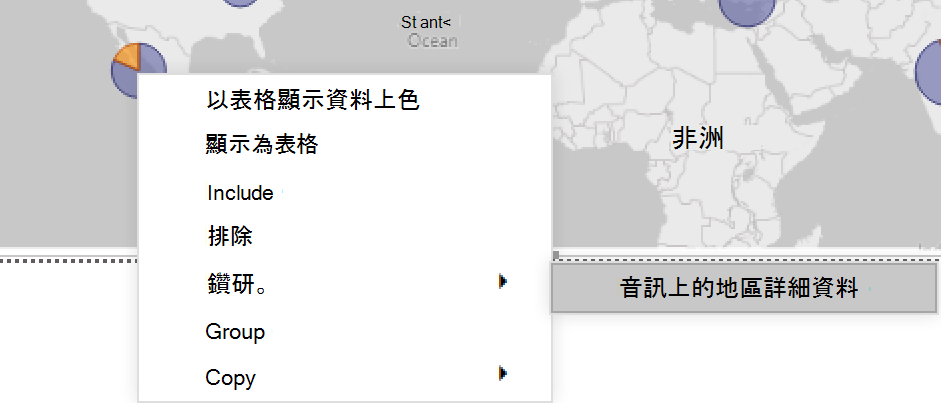
[音訊分鐘數] 頁面的最後一個圖表顯示全域地圖重疊的音訊分鐘數使用量。 只有在建築物和子網數據上傳到租使用者時,此圖表才能運作。 您可以在地圖上切入餅圖重疊,後續提供地區音訊使用量。
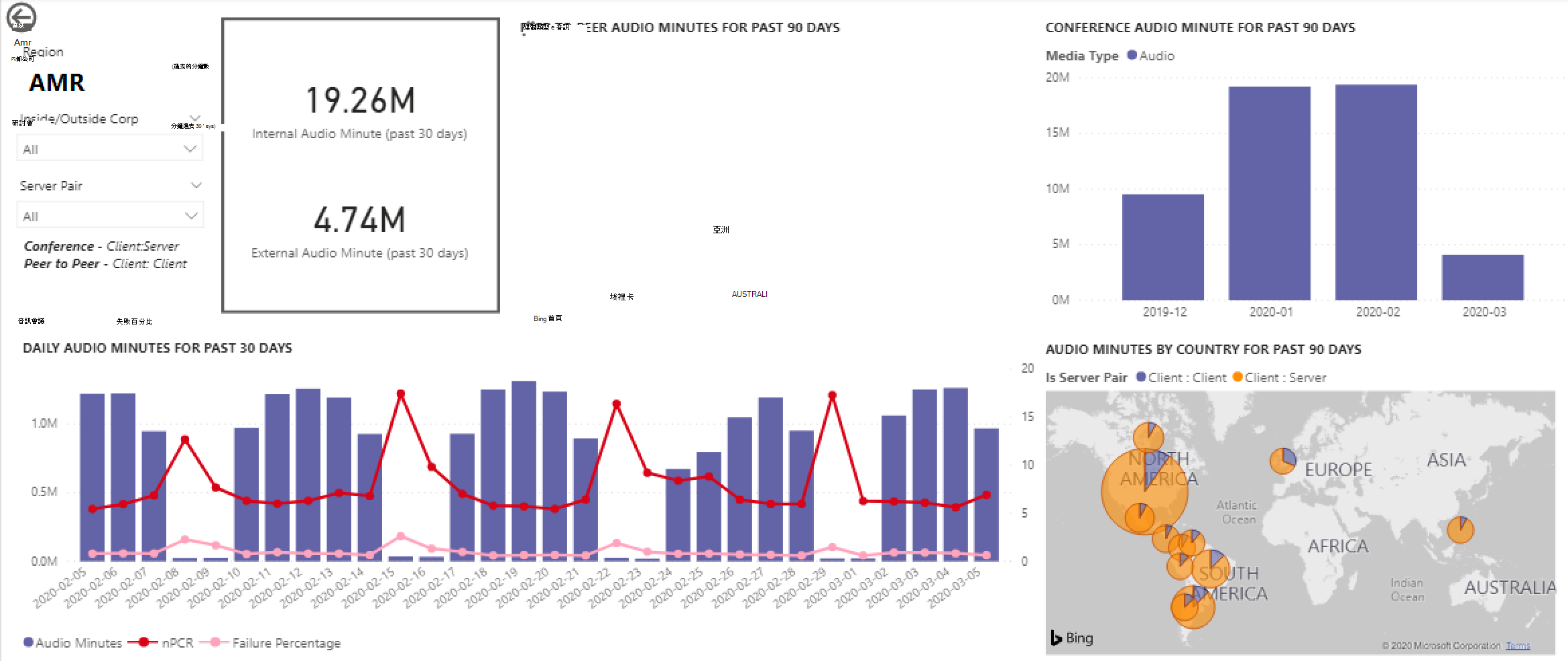
[切入] 功能
如先前所述,使用者可以切入每日及地區使用方式報告。
每日使用量
[每日使用量] 報告可讓系統管理員識別一整天的尖峰消費期間。 除了使用方式之外,我們還可以擷取當天的整體用戶情緒和意見反應。
![顯示 Teams 使用方式報告中 [每日使用量] 報告的螢幕快照。](media/cqd-teams-utilization-report12.png)
[每日使用量] 報告會顯示所選日期的音訊、視訊和螢幕共用數目,並新增辨別內部和外部連線能力的能力。 [會議] 和 [對等對等] 明細位於 [形式總計] 方塊的直接右側。 報告右上角提供含有其相關標識碼的會議清單,以及當天的參與者。 會議清單會提供會議詳細數據報告的額外切入。
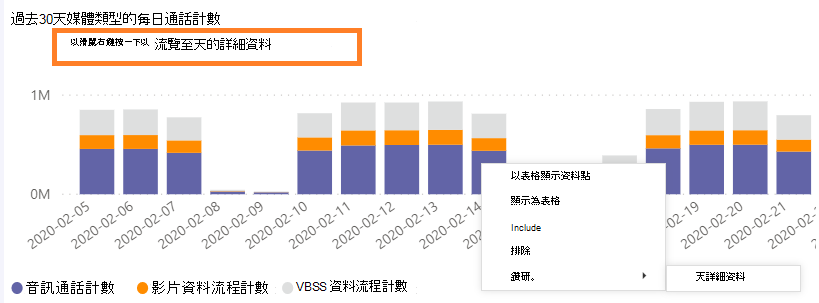
中心區域中的條形圖可讓用戶識別一整天的尖峰消費期間。 使用者可以向下切入圖表上顯示的小時,顯示該小時的 [使用者清單] 報告。
在條形圖右側,會以視覺格式呈現 [用戶意見反應]。 用戶意見反應提供可用來找出潛在問題的深入解析。
下表提供當天的計量範圍。 不佳的百分比以及失敗率可以為系統管理員提供潛在的改善領域。 您也可以個別選取每小時,如下所示。
此數據可用來識別在尖峰使用時間發生問題的地區。
選取當天的數據行以顯示該小時的計量。
![Teams 使用方式報告中 [媒體類型] 的 [每小時趨勢] 螢幕快照。](media/cqd-teams-utilization-report14.png)
圖表下方的表格會顯示該小時的計量。 此表格可依任何欄標題排序。 不過,我們很樂意尋找有問題的領域。
![Teams 使用方式報告中[媒體類型指派] 的 [每小時趨勢] 螢幕快照。](media/cqd-teams-utilization-report15.png)
我們發現 IND 區域在這段期間的會議中發生視訊效能不佳的問題。 之後,CQD QER Microsoft報告可用來縮小問題位置,因為已識別出地區和時間範圍。
會議詳細數據
會議詳細數據報告提供會議的其他深入解析,從出席者清單到會話期間使用的媒體類型。
從 [每日使用量] 頁面上會議ID圖表的參與者列選取會議,向下切入會議詳細數據。

![Teams 使用方式報告中[會議詳細數據] 報表的 [參與者計數] 螢幕快照。](media/cqd-teams-utilization-report25.png)
我們可以看到會議中的參與者,以及所有相關信息,直至封包遺失和抖動,以協助解決底端數據表中潛在的疑難解答工作。
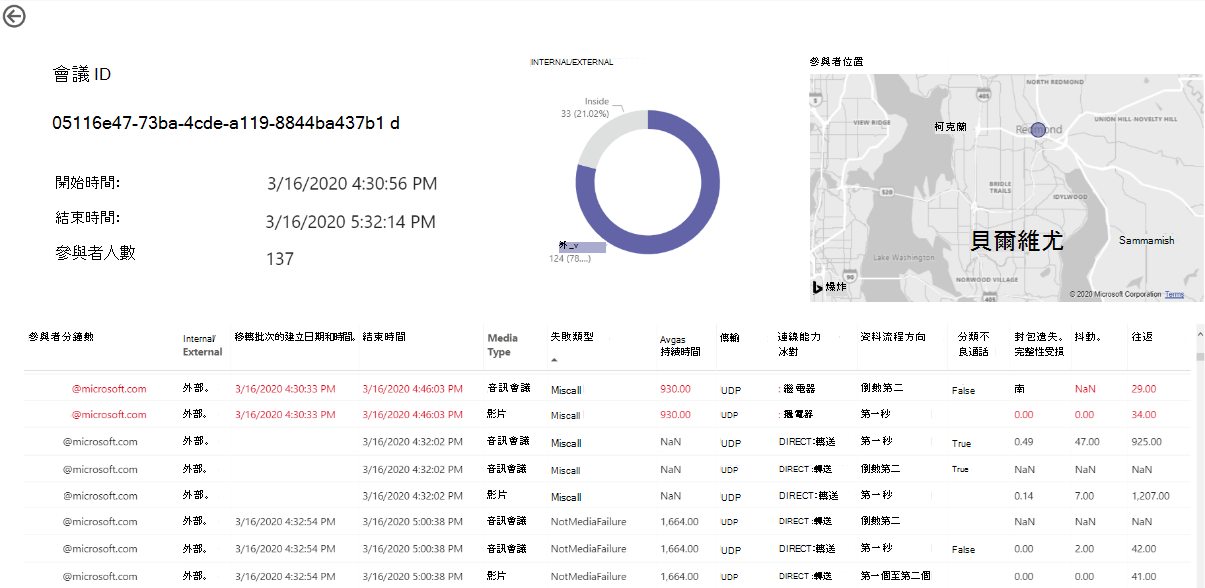
地區音訊詳細數據
[地區音訊詳細數據] 向下切入會特別顯示所選區域的音訊分鐘數使用量。 具有 CQD 存取權的用戶可以在所選區域內看到 P2P 和會議音訊的使用趨勢。
在 [通話計數摘要] 頁面上,透過表格切入特定區域。
![Teams 使用方式報告中 [通話計數摘要] 報告切入的螢幕快照。](media/cqd-teams-utilization-report16.png)
選取含有您需要其他資訊之區域的數據列。
![Teams 使用方式報告中 [通話計數摘要] 報表中地區詳細數據的螢幕快照。](media/cqd-teams-utilization-report17.png)
數據趨勢顯示在內部網路上使用大量分鐘數,而會議的使用量遠超過 P2P 使用量。
![Teams 使用方式報告中 [通話計數摘要] 報表中數據趨勢的螢幕快照。](media/cqd-teams-utilization-report18.png)
地區音訊趨勢可用來顯示使用者如何受到全球外部影響的影響。 具體來說,目前我們預期會看到EMEA和APAC地區的外部使用量增加,因此系統會要求人員進行遠端工作。
用戶清單
[使用者清單] 向下切入會針對檢視報告的人員選取的特定小時提供使用者特定資訊。 使用者清單報表可透過 [每日使用量] 報告中的 [每小時趨勢] 圖表向下切入來存取。 以滑鼠右鍵按兩下小時所需的額外資訊,然後選取 [切入] 和 [使用者清單],如下所示。
![Teams 使用方式報告中 [使用者清單] 向下切入報告的螢幕快照。](media/cqd-teams-utilization-report19.png)
[使用者清單] 報告會透過頁面頂端中央的環圈圖顯示內部/外部連線能力。 我們可以在下圖中看到公司網路外部有大量參與。
圖表右上角顯示每位使用者在該小時內撥打的通話數目。
![Teams 使用方式報告中 [使用者清單] 向下切入表格的螢幕快照。](media/cqd-teams-utilization-report20.png)
下表針對每位使用者在該小時內參與的會話提供詳細資訊。 [失敗類型] 欄在判斷導致呼叫中斷的原因時很有用。 擷取和轉譯裝置欄很適合用於識別為何有人回報通話品質不佳。